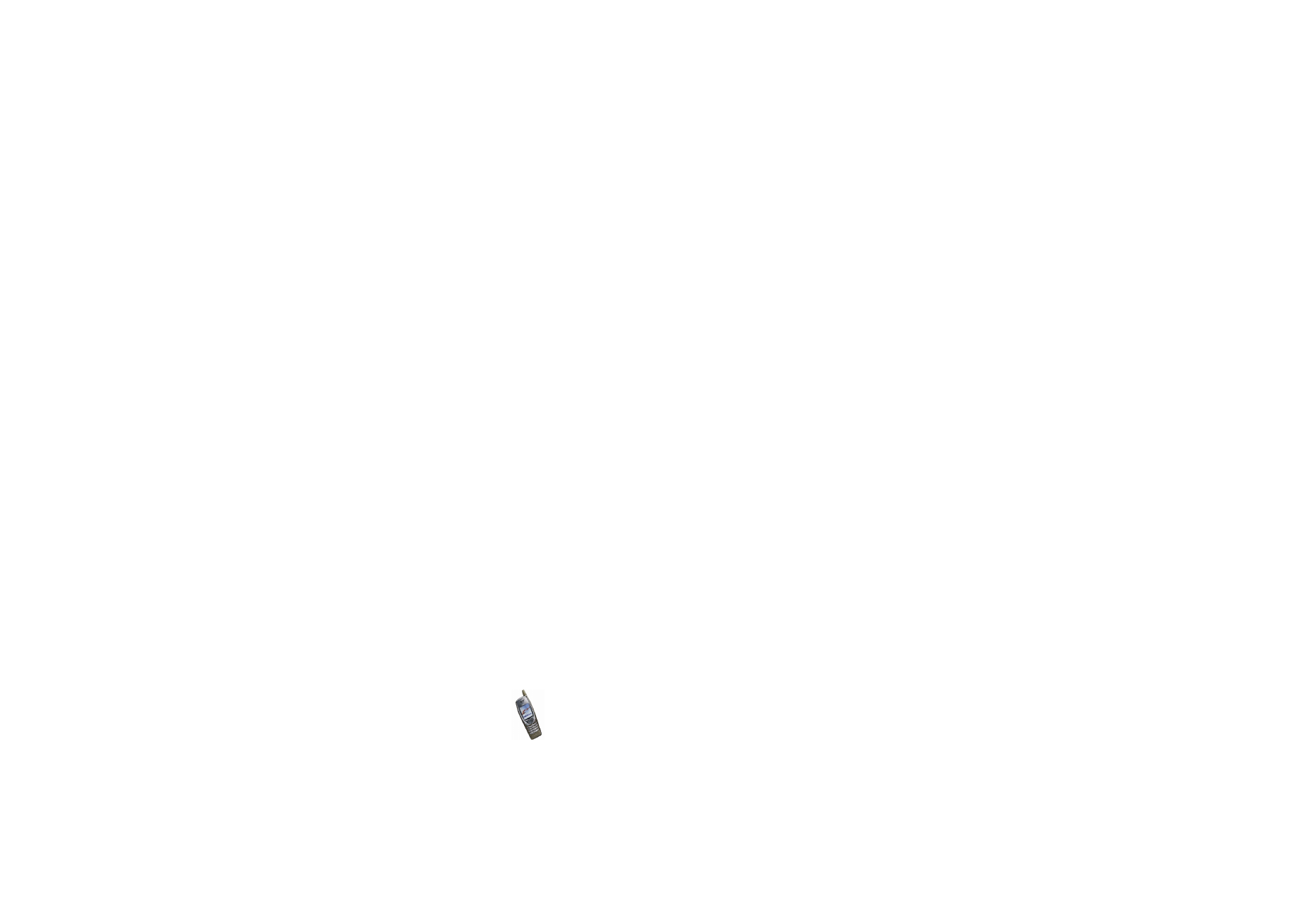
Schreiben und Senden einer Multimedia-Mitteilung
Bevor Sie den Multimedia-Mitteilungsdienst nutzen können, müssen Sie die
entsprechenden Einstellungen vornehmen, siehe Seite
81
. Informationen zu den
Einstellungen, der Verfügbarkeit und den Nutzungsvoraussetzungen für diesen
Dienst erhalten Sie von Ihrem Netzbetreiber oder Diensteanbieter.
Lesen Sie vor dem Senden von Multimedia-Mitteilungen die Hinweise auf
Seite
72
.
1. Drücken Sie in der Ausgangsanzeige
Menü
, und wählen Sie
Mitteilungen
,
Multimedia-Mitteil.
und
Mitteil. verfassen
.
2. Geben Sie die Mitteilung ein, siehe
Texteingaben
auf Seite
46
.
• Um ein Bild, eine Melodie oder einen Videoclip einzufügen, drücken Sie
Option.
und wählen
Einfügen
und die gewünschte Option.
Eine Liste der im Menü
Galerie
verfügbaren Ordner wird angezeigt. Blättern
Sie zur gewünschten Datei, drücken Sie
Option.
und wählen
Einfügen
und
die gewünschte Option. Aufgrund von Copyright-Schutzrechten kann das
Kopieren, Bearbeiten, Übertragen oder Weiterleiten von bestimmten
Bildern, Klingeltönen und anderen Inhalten unzulässig sein.

Copyright
©
2004 Nokia. All rights reserved.
70
• Ihr Telefon unterstützt das Senden und den Empfang von Multimedia-
Mitteilungen, die mehrere Seiten enthalten. Um eine neue Seite zu der
Mitteilung hinzuzufügen, drücken Sie
Option.
und wählen
Einfügen
und
Seite
. Jede Seite kann Text sowie ein Bild und eine Melodie enthalten.
Wenn Sie mehrere Seiten zu einer Mitteilung hinzugefügt haben, können
Sie die gewünschte Seite öffnen, indem Sie auf
Option.
drücken und
Vorige
Seite
,
Nächste Seite
oder
Seitenliste
wählen.
Um festzulegen, wie lange jede Seite gezeigt wird, drücken Sie
Option.
und
wählen
Seitenlaufzeit
.
Um den Teil, der den Text enthält, an den Anfang oder an das Ende der
Mitteilung zu verschieben, drücken Sie
Option.
und wählen
Text oben
oder
Text unten
.
• Um einen Namen aus dem Adressbuch einzufügen, drücken Sie
Option.
und
wählen
Mehr Optionen
,
Eintrag einfügen
und den gewünschten Namen aus
der Namensliste. Um eine mit dem Namen verbundene Textnotiz wie zum
Beispiel eine Postadresse einzufügen, drücken Sie
Option.
in der
Namensliste und wählen
Details zeigen
und die gewünschte Textnotiz.
Um eine Nummer aus dem Adressbuch einzufügen, drücken Sie
Option.
und
wählen anschließend
Mehr Optionen
und
Nummer einfügen
. Wählen Sie
den Namen und dann die gewünschte Nummer.
• Um eine Visitenkarte oder eine Kalendernotiz zum Senden an ein
kompatibles Gerät einzufügen, drücken Sie
Option.
und wählen
Einfügen
sowie die gewünschte Option.
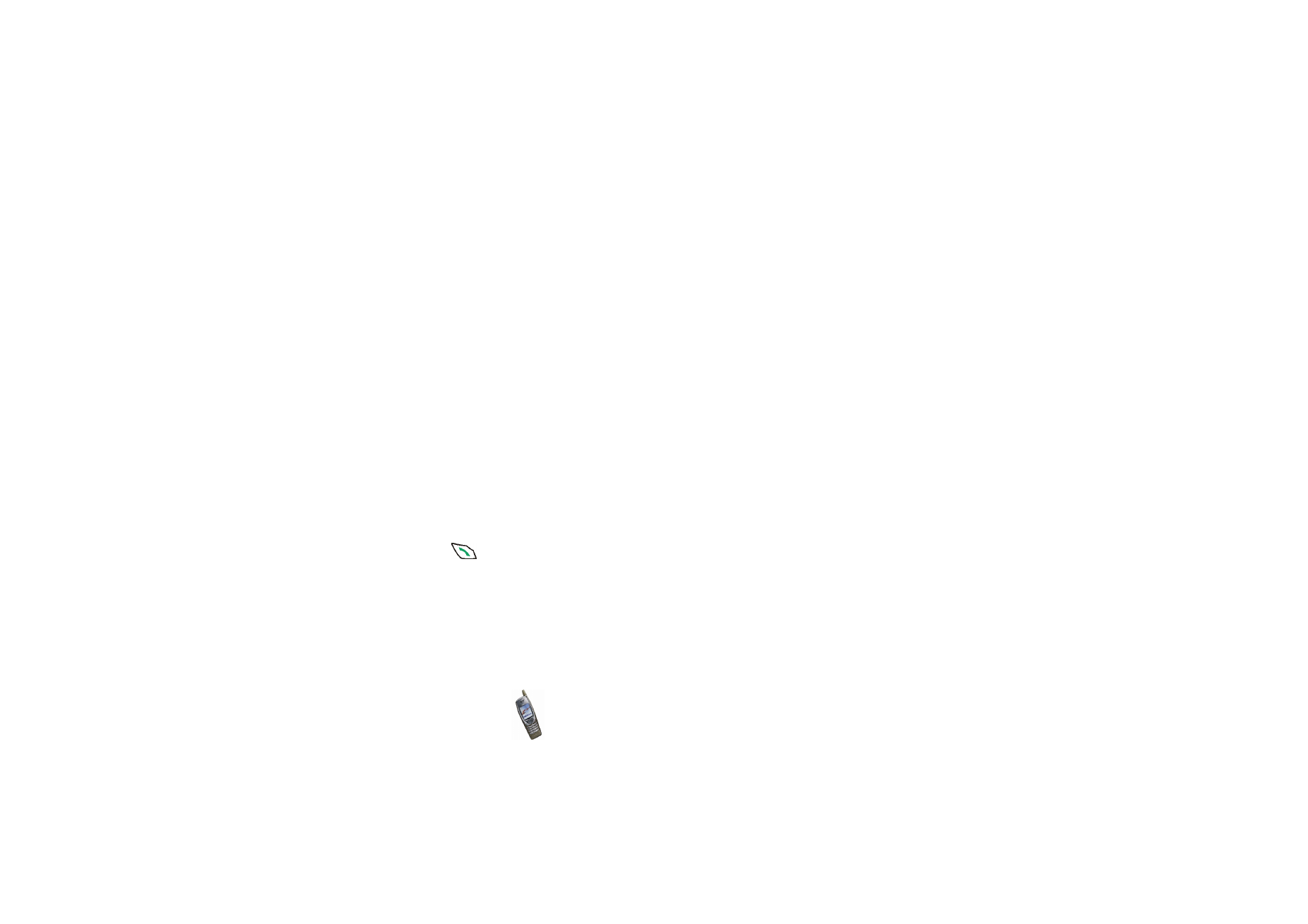
Menü
fu
nktionen
71
Copyright
©
2004 Nokia. All rights reserved.
• Um ein Objekt oder eine Seite aus der Mitteilung zu löschen, drücken Sie
Option.
und wählen
Löschen
und anschließend die entsprechende
Funktion.
• Um die Mitteilung im Ordner
Gespeicherte Obj.
zu speichern, drücken Sie
Option.
und wählen
Mitteil. speichern
.
3. Um der Mitteilung einen Betreff hinzuzufügen, drücken Sie
Option.
und
wählen
Mehr Optionen
und
Betreff ändern
. Geben Sie den Betreff ein, und
drücken Sie
OK
.
Um sich beispielsweise die Größe, den Betreff und den Empfänger der
Mitteilung anzeigen zu lassen, drücken Sie
Option.
und wählen
Mehr Optionen
und
Mitteilungsdetails
.
Um sich die Mitteilung oder mehrseitige Präsentation vor dem Senden
anzeigen zu lassen, drücken Sie
Option.
, und wählen Sie
Vorschau
. Wenn Sie
durch die Mitteilung blättern, ändert sich die Funktion der mittleren
Auswahltaste je nach dem angezeigten Objekt, das z. B. ein Videoclip ist.
Drücken Sie
Zurück
, um zur Bearbeitungsanzeige zurückzukehren.
4. Um die Mitteilung an eine Telefonnummer zu senden, drücken Sie
Senden
oder
. Um die Mitteilung an eine E-Mail-Adresse zu senden, drücken Sie
Option.
und wählen
An E-Mail senden
.
Drücken Sie
Option.
, und wählen Sie
An viele senden
, um eine Mitteilung an
mehrere Empfänger zu senden.
5. Geben Sie die Telefonnummer oder E-Mail-Adresse des Empfängers ein oder
suchen Sie danach im Adressbuch. Drücken Sie
OK
, um die Mitteilung zu
senden.
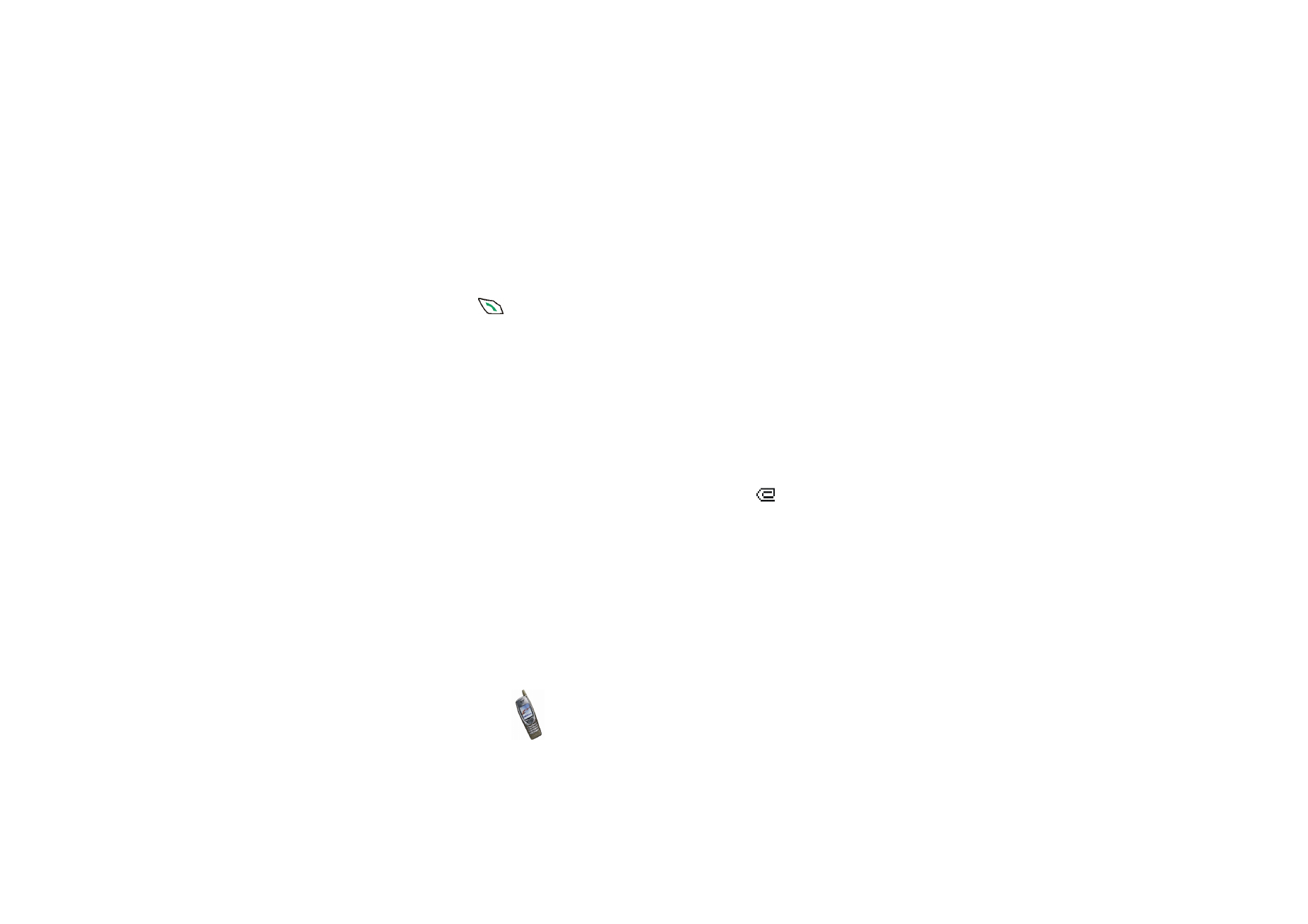
Copyright
©
2004 Nokia. All rights reserved.
72
Wenn Sie in Schritt 4
Option.
gedrückt und
An viele senden
ausgewählt haben,
drücken Sie
Option.
, wählen Sie
Nummer suchen
oder
E-Mail suchen
, und
wählen Sie die Empfänger einzeln aus dem Adressbuch aus. Wenn Sie alle
Änderungen vorgenommen haben, drücken Sie
Fertig
. Drücken Sie
Senden
oder
, um die Mitteilung zu senden.
Die Mitteilung wird im Ordner
Ausgang
gespeichert, bevor sie versendet wird.
Gesendete Mitteilungen werden im Ordner
Gesendete Obj.
gespeichert, wenn für
Speichern gesendeter Mitteilungen
die Option
Ja
gewählt ist. Weitere
Informationen finden Sie unter
Einstellungen für Multimedia-Mitteilungen
auf
Seite
81
. Weitere Informationen zu den verschiedenen Ordnern für Multimedia-
Mitteilungen finden Sie auf Seite
75
.
Hinweise zum Senden von Multimedia-Mitteilungen
• Das Versenden einer Multimedia-Mitteilung dauert unter Umständen länger
als das Versenden einer Kurzmitteilung.
Während des Sendevorgangs wird das animierte Symbol
angezeigt, und
Sie können andere Funktionen des Telefons nutzen.
Wird der Sendevorgang unterbrochen, unternimmt das Telefon noch einige
neue Sendeversuche. Wenn der Vorgang fehlschlägt, verbleibt die Mitteilung
im Ordner
Ausgang
, und Sie können später erneut versuchen, sie zu senden.
• Wenn Sie ein Multimedia-Mitteilung an ein Telefon senden, das keine
Multimedia-Mitteilungen unterstützt, sendet das Netz unter Umständen eine
Meldung an den Empfänger, die eine Internetadresse enthält, unter der die
Multimedia-Mitteilung angezeigt werden kann (Netzdienst).
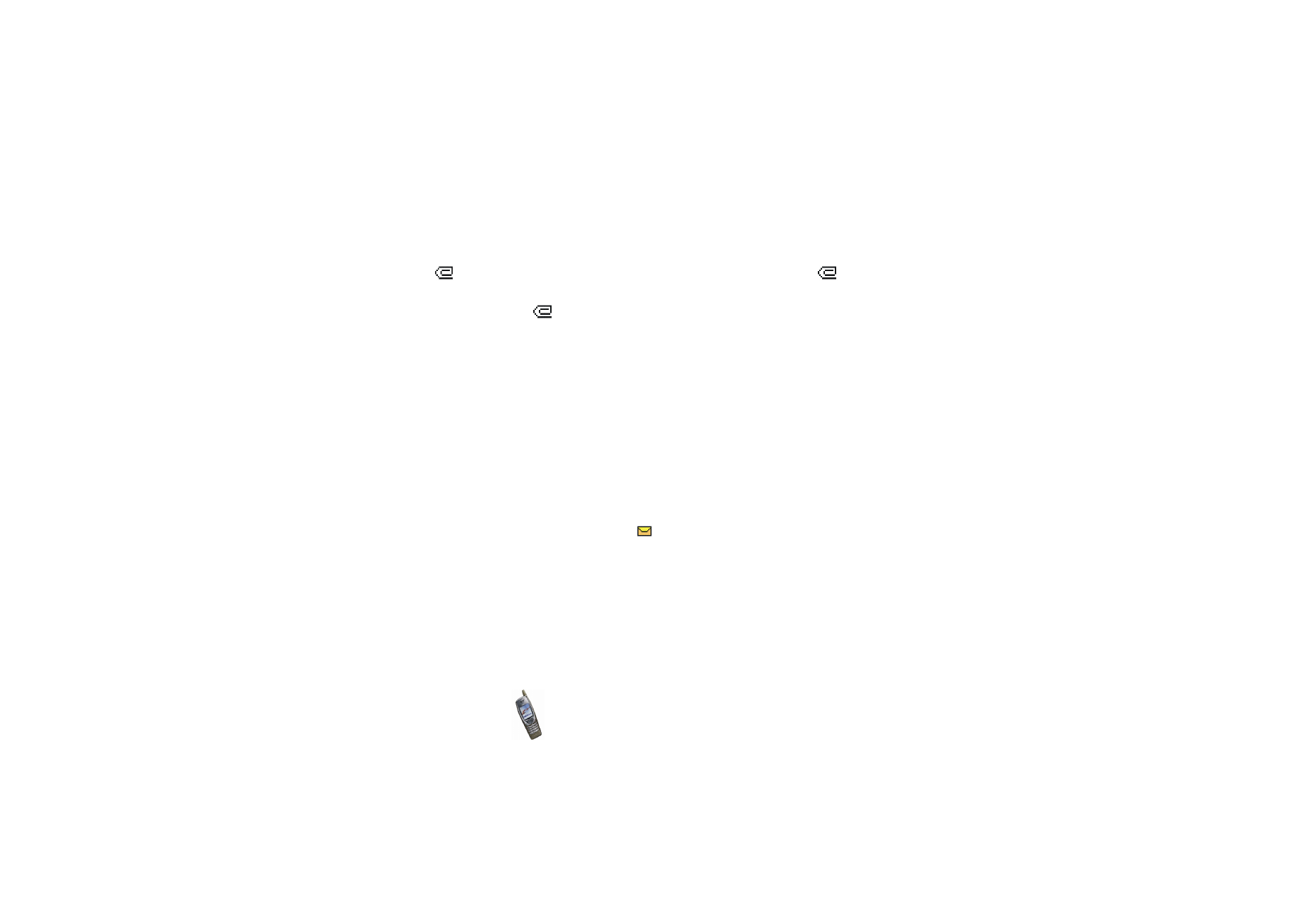
Menü
fu
nktionen
73
Copyright
©
2004 Nokia. All rights reserved.